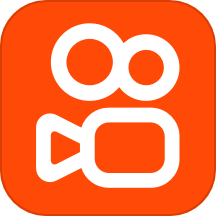快手手机版更换绑定手机号的方法
2024-06-17 10:47作者:91下载站
很多小伙伴在使用快手软件的过程中可能会遇到需要更换软件绑定手机号的情况,有的小伙伴不知道该在哪里找到绑手机号的切换功能,其实我们只需要点击进入快手的主页页面,然后在该页面中找到“...”图标,点击打开该图标,接着在页面下方的选项框中点击打开设置选项,进入设置页面之后,我们再在该页面中点击打开绑定手机号选项,接着点击更换选项,最后根据提示完成身份验证并输入新的手机号即可。有的小伙伴可能不清楚具体的操作方法,接下来小编就来和大家分享一下快手手机版更换绑定手机号的方法。
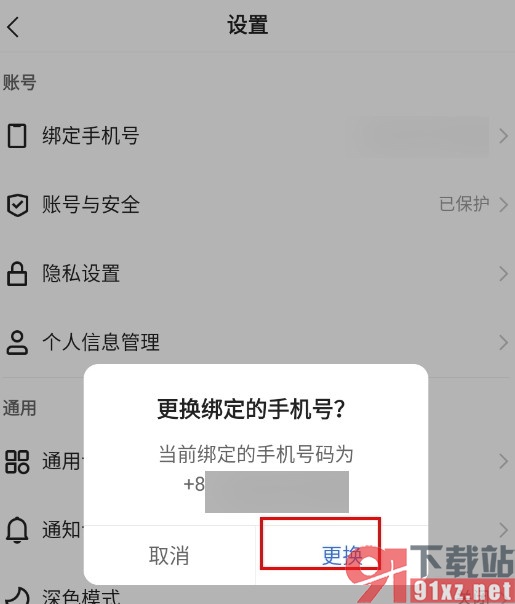
方法步骤
1、第一步,我们点击打开快手软件之后,先点击打开“我”选项,然后在个人主页页面中再打开“...”图标
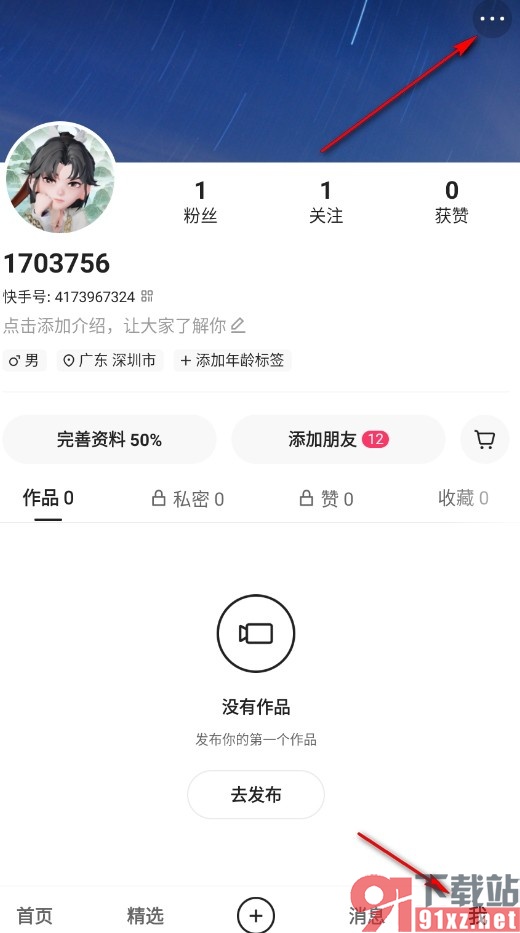
2、第二步,在“...”的选项列表中,我们找到“设置”选项,点击打开该选项进入快手的设置页面
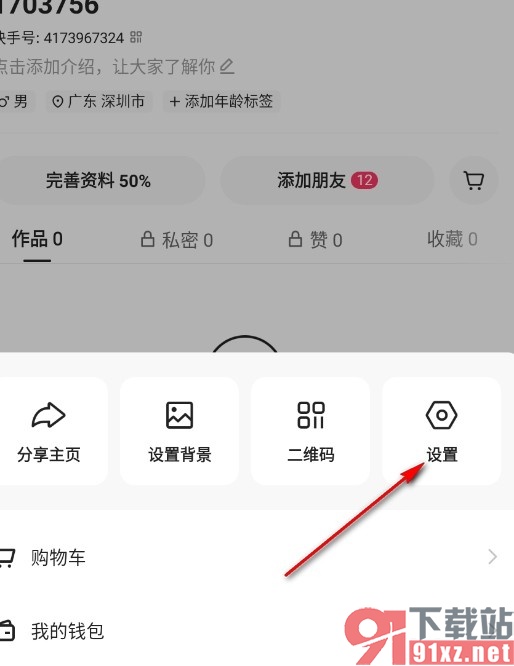
3、第三步,打开“设置”选项之后,我们再在快手的设置页面中找到绑定手机号选项,打开该选项,再在弹框中点击“更换”选项
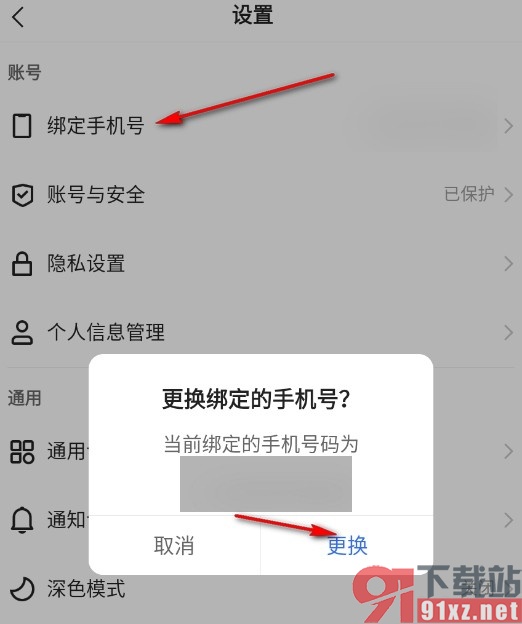
4、第四步,点击更换选项之后,我们等待账号安全性检查完成,然后完成身份验证,再输入新的手机号即可
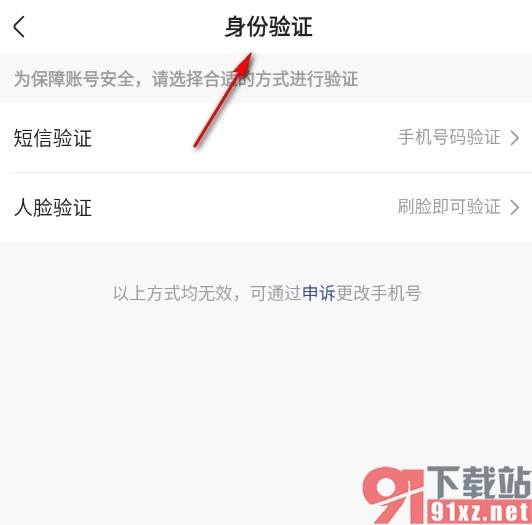
以上就是小编整理总结出的关于快手手机版更换绑定手机号的方法,我们在使用快手软件的过程中如果想要更改自己的绑定手机号,可以选择参照页面上方的方法进入快手的设置页面中,然后完成绑定手机号的更换即可,感兴趣的小伙伴快去试试吧。